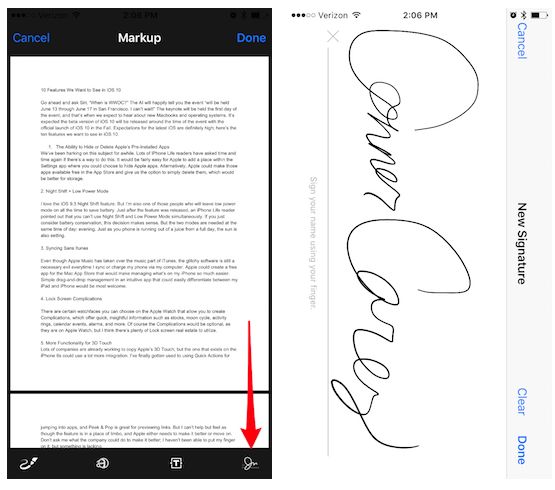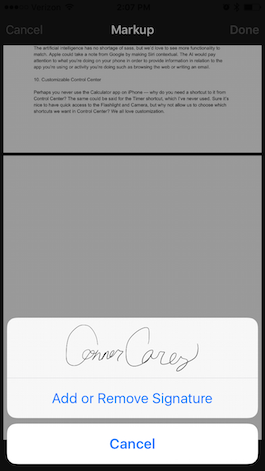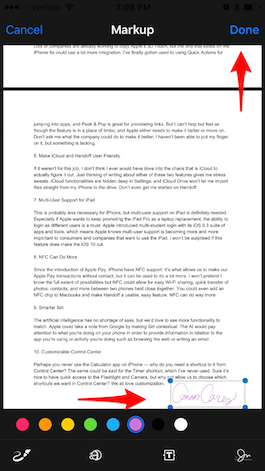จนกระทั่งไม่นานมานี้การเซ็นเอกสารประเภทใดก็ได้ที่ได้รับทางอีเมลจำเป็นต้องใช้เครื่องพิมพ์ปากกาและเครื่องสแกนเพื่อประทับลายเซ็นของคุณ แต่ตอนนี้คุณสามารถข้ามขั้นตอนเหล่านั้นและ เซ็นชื่อไฟล์ pdf จากหน้าจอ iPhone หรือ iPad ของคุณในแอพเมล
ประการแรกคือการฝึกลายเซ็นของคุณและเมื่อคุณสร้างลายเซ็นของคุณจนสมบูรณ์แล้ว (การเซ็นชื่อบนกระดาษไม่เหมือนกับการลงบนหน้าจอ) คุณสามารถใช้ลายเซ็นเดียวกันนั้นได้ตลอดเวลาและแม้แต่เปลี่ยนสีก็ได้ ในการดำเนินการนี้คุณจะต้องใช้ฟังก์ชันการโทรที่แนะนำมาพร้อมกับ iOS 9 เท่านั้นมาดูกันว่าคุณทำได้อย่างไร เซ็นชื่อในเอกสาร PDF จากแอพ Mail.
ในการดำเนินการนี้ควรส่งเอกสารที่คุณตั้งใจจะเซ็นให้คุณทางอีเมลเพื่อให้คุณสามารถเพิ่มลายเซ็นและส่งอีกครั้ง หากคุณต้องการเซ็นชื่อในเอกสารที่คุณจะส่งคุณจะต้องส่งให้ตัวเองก่อน
ไปยัง เซ็นชื่อในเอกสาร PDF ในแอปอีเมล
- เปิดอีเมลด้วยไฟล์ รูปแบบไฟล์ PDF แนบและดาวน์โหลดเอกสาร
- เปิดเอกสาร PDF โดยคลิกที่มัน
- แตะไอคอนที่ดูเหมือนกล่องเครื่องมือและคุณจะเห็นที่มุมล่างขวา
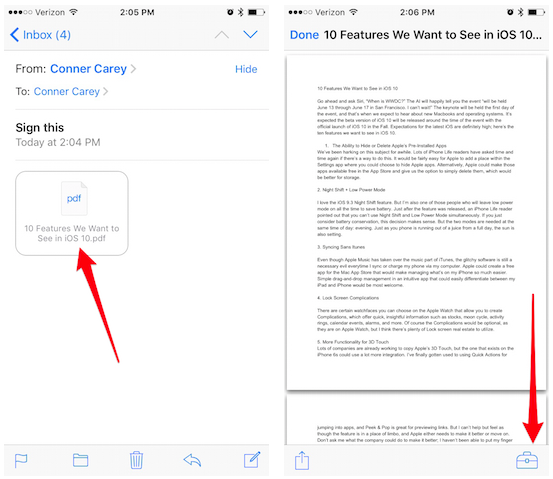
- ตอนนี้คลิกที่ไอคอนลายเซ็นที่มุมล่างขวา
- เขียนลายเซ็นใหม่
- หรือเลือกหนึ่งในรายการที่คุณบันทึกไว้แล้ว
- เมื่อลายเซ็นอยู่บนหน้าแล้วคุณสามารถย้ายไปยังตำแหน่งที่คุณต้องการและลากมุมเพื่อเปลี่ยนขนาดลายเซ็นของคุณ
- คุณยังสามารถเปลี่ยนสีได้ที่ด้านล่าง
กดเสร็จสิ้นเมื่อเสร็จสิ้นและคุณพร้อมที่จะส่งอีเมลของคุณ
อย่าลืมว่าในส่วนของเรา บทเรียน คุณมีคำแนะนำและเคล็ดลับมากมายสำหรับอุปกรณ์ Apple อุปกรณ์และบริการทั้งหมดของคุณ
ยังไงก็ตามคุณไม่เคยได้ยินไฟล์ ตอนพูดของแอปเปิ้ลพอดคาสต์ Applelised?
แหล่งที่มา | ชีวิต iPhone